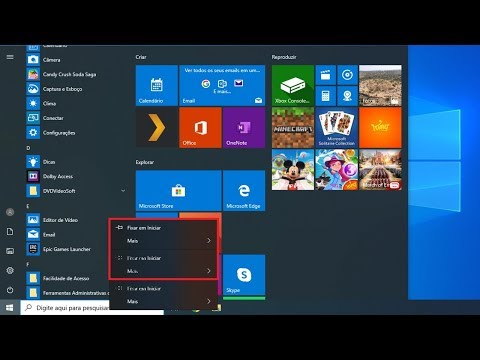Variáveis de ambiente do sistema e do usuário sempre foi um tema complexo de discussão para o dia-a-dia Sistema operacional Windows Comercial. O que eles fazem? Um tutorial na internet disse para adicionar uma variável PATH, mas o que é isso? Onde posso encontrar essas variáveis? Todas essas perguntas serão respondidas em breve neste post. Tentamos fornecer uma visão geral de alto nível do que são as variáveis de ambiente do sistema e do usuário e como você pode utilizá-las.
Neste post, discutiremos variáveis de ambiente, variáveis de ambiente do sistema e do usuário e como adicioná-las e modificá-las. Em seguida, passaremos às Variáveis Dinâmicas do Sistema e veremos como usá-las no prompt de comando.
O que é uma variável de ambiente
A variável de ambiente é formada por duas palavras separadas, Meio Ambiente'E' Variável'. Vamos discutir "variável" primeiro. Isso significa que a entidade pode armazenar um valor e variar de um computador para outro. O Windows fornece um "Ambiente" para que os aplicativos executem e executem operações, e é isso que faz a primeira palavra. Combinando ambos, as variáveis de ambiente são aqueles objetos dinâmicos que armazenam os valores fornecidos pelo ambiente. Agora o ambiente fornece valores que ajudam outros programas a obter algumas informações cruciais sobre o sistema. Como se houvesse uma variável de ambiente chamada "windir", que corresponde ao diretório em que o Windows está instalado. Para ver isso em ação, abra uma janela do explorador e digite " % windir% ’Na barra de endereço. A pasta de instalação do Windows será aberta.
De forma muito semelhante, você pode fazer referência ao diretório do Windows usando a variável "windir" em outros programas e scripts. Existem várias outras variáveis que podem ser acessadas, "TEMP" ou "TMP" é a variável que aponta para o diretório onde todos os arquivos temporários são armazenados. A variável "Caminho" mais popular é aquela que aponta para os diretórios que contêm arquivos executáveis. Para que você possa executar um programa a partir do prompt de comando em qualquer outro diretório. Nós explicamos o caminho mais tarde neste post. Todas essas variáveis são úteis quando você está desenvolvendo algo ou usando muito o shell.
Quais são as variáveis de ambiente do sistema e do usuário
Muito semelhante ao funcionamento do Registro no Windows, temos Variáveis de ambiente do sistema e do usuário. As variáveis do sistema são aceitas em todo o sistema e não variam de usuário para usuário. Considerando que, os ambientes do usuário são configurados de forma diferente de usuário para usuário. Você pode adicionar suas variáveis ao usuário para que outros usuários não sejam afetados por elas.
Apenas para sua informação, já que estamos discutindo o tópico em profundidade. Variáveis do sistema são avaliados antes Variáveis do usuário. Portanto, se houver algumas variáveis de usuário com o mesmo nome que as variáveis do sistema, as variáveis do usuário serão consideradas. A variável de caminho é gerada de maneira diferente. O caminho efetivo será a variável Caminho do usuário anexada à variável Caminho do sistema. Portanto, a ordem das entradas será entradas do sistema seguidas por entradas do usuário.
Como adicionar e modificar variáveis de ambiente
Um pequeno aviso antes de nos aprofundarmos. Crie um ponto de restauração do sistema e tente não adulterar as configurações existentes configuradas para o seu sistema. Até que você tenha certeza sobre suas ações. Para abrir a janela "Variáveis de ambiente", siga estas etapas:
- Clique com o botão direito do mouse no ícone "Este PC" e selecione "Propriedades".
- Agora, nesta janela, selecione "Configurações avançadas do sistema" na parte esquerda.
- Clique no último botão dizendo "Variáveis de ambiente" para abrir nossa janela destinada.

Usando a variável Path
O caminho é a variável de ambiente mais usada. Como mencionei, ele aponta para diretórios que contêm arquivos executáveis. Depois de configurar corretamente a variável Path, você poderá usar esses executáveis em qualquer lugar do sistema. Vamos tentar entender isso com um exemplo. Abra a janela de variáveis de ambiente e procure por "Caminho" nas variáveis do sistema.


Agora, para executar seu aplicativo, abra o Prompt de Comando e digite o nome do arquivo executável que estava na pasta. Você pode fornecer argumentos adicionais se o programa suportar isso. O programa será executado a partir do prompt de comando sem realmente estar no diretório de onde você executou o comando. Essa é a beleza do Variável de caminho.
Lista de todas as variáveis de ambiente
Abra o prompt de comando e digite ‘ CONJUNTO'E aperte Eenter. A lista inteira de variáveis com seus valores atuais será exibida e você pode consultá-la para fazer alterações em seu computador.
Variáveis de Ambiente Dinâmico
Diferentemente das variáveis convencionais, as variáveis de ambiente dinâmico são fornecidas pelo CMD e não pelo sistema.Você não pode alterar os valores dessas variáveis e elas se expandem para vários valores discretos sempre que forem consultados. Geralmente usamos essas variáveis para processamento em lote e elas não são armazenadas no ambiente. Até o comando "SET" não revela essas variáveis. Algumas das variáveis do ambiente dinâmico são:
Algumas das variáveis do ambiente dinâmico são:
- %CD%: Digitar este comando lhe dará o diretório atual em que você está trabalhando.
- %ENCONTRO%: Esta variável lhe dará a data atual de acordo com as preferências de formato de data.
- %TEMPO%: Da mesma forma, dá-lhe tempo atual de acordo com as preferências de formato de hora.
- %ALEATÓRIA%: Esta variável imprime um número aleatório .
- % ERRORLEVEL%: Determina o nível de erro definido pelo último comando de execução.
- % CMDEXTVERSION%: Essa variável se expande para a versão das extensões de linha de comando.
Este foi praticamente sobre System e User Environment Variables no Windows. O Windows vem com muito mais variáveis - não se esqueça de verificá-las usando o comando "SET".
GORJETA: Rapid Environment Editor é um poderoso Editor de Variáveis de Ambiente para Windows.